有道云笔记电脑版在编辑器内添加标签的方法教程
时间:2023-08-28 14:53:15作者:极光下载站人气:0
有道云笔记是一款非常好用的软件,如果我们希望为标记添加标签,方便后续可以快速进行查找,小伙伴们知道具体该如何进行操作吗,其实操作方法是非常简单的,只需要进行几个非常简单的操作步骤就可以了。在笔记右上方点击三个点图标后点击“标签”后在上方输入就可以了。小伙伴们可以打开自己的软件后跟着下面的图文步骤一起动手操作起来。如果小伙伴们还没有该软件,可以在本教程末尾处进行下载和安装,方便后续需要的时候可以快速打开进行使用。接下来,小编就来和小伙伴们分享具体的操作步骤了,有需要或者是有兴趣了解的小伙伴们快来和小编一起往下看看吧!
操作步骤
第一步:双击打开有道云笔记,可以右键点击“我的文件夹”后新建笔记;
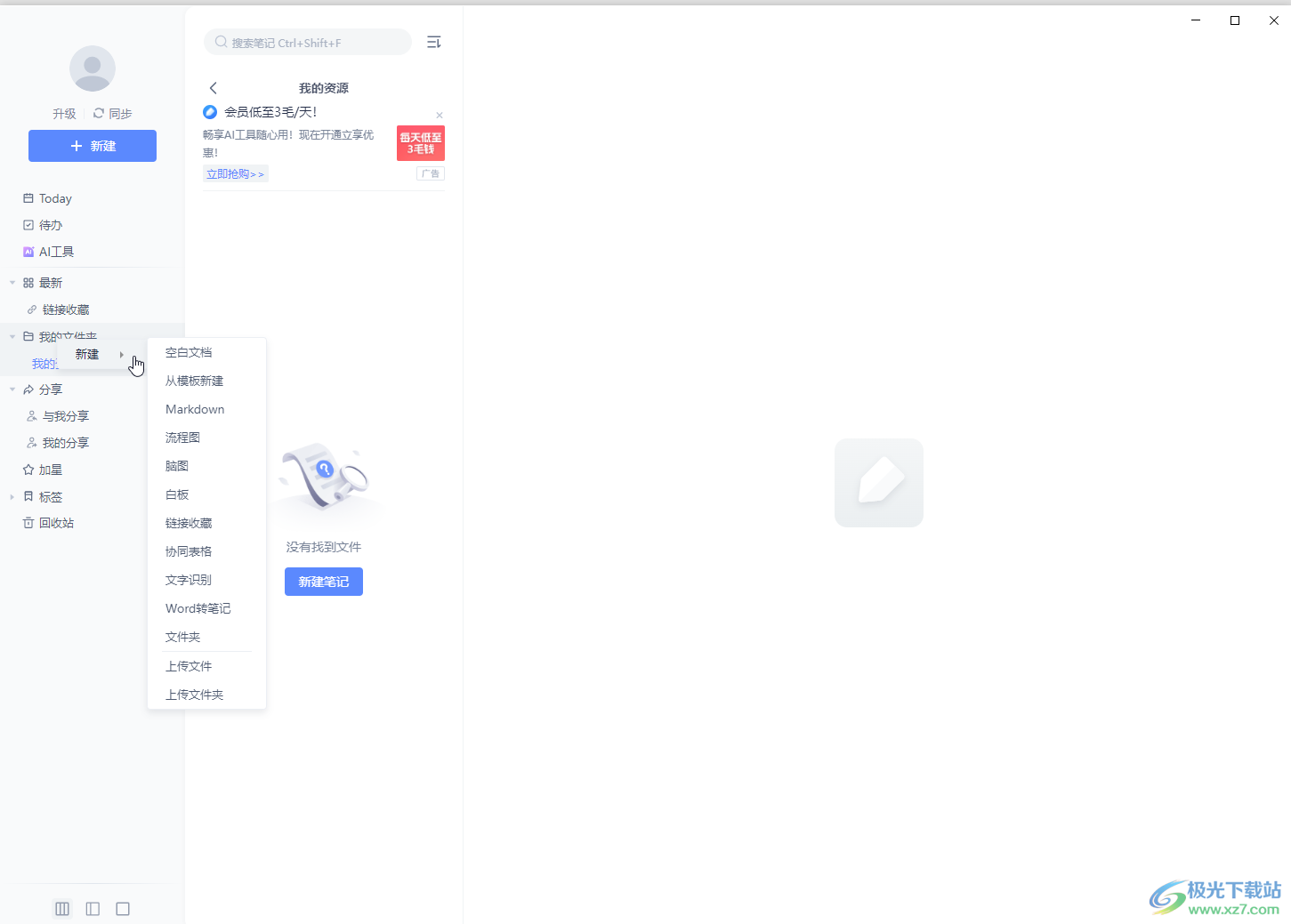
第二步:在右上方点击如图所示的三个点图标后,点击“标签”;
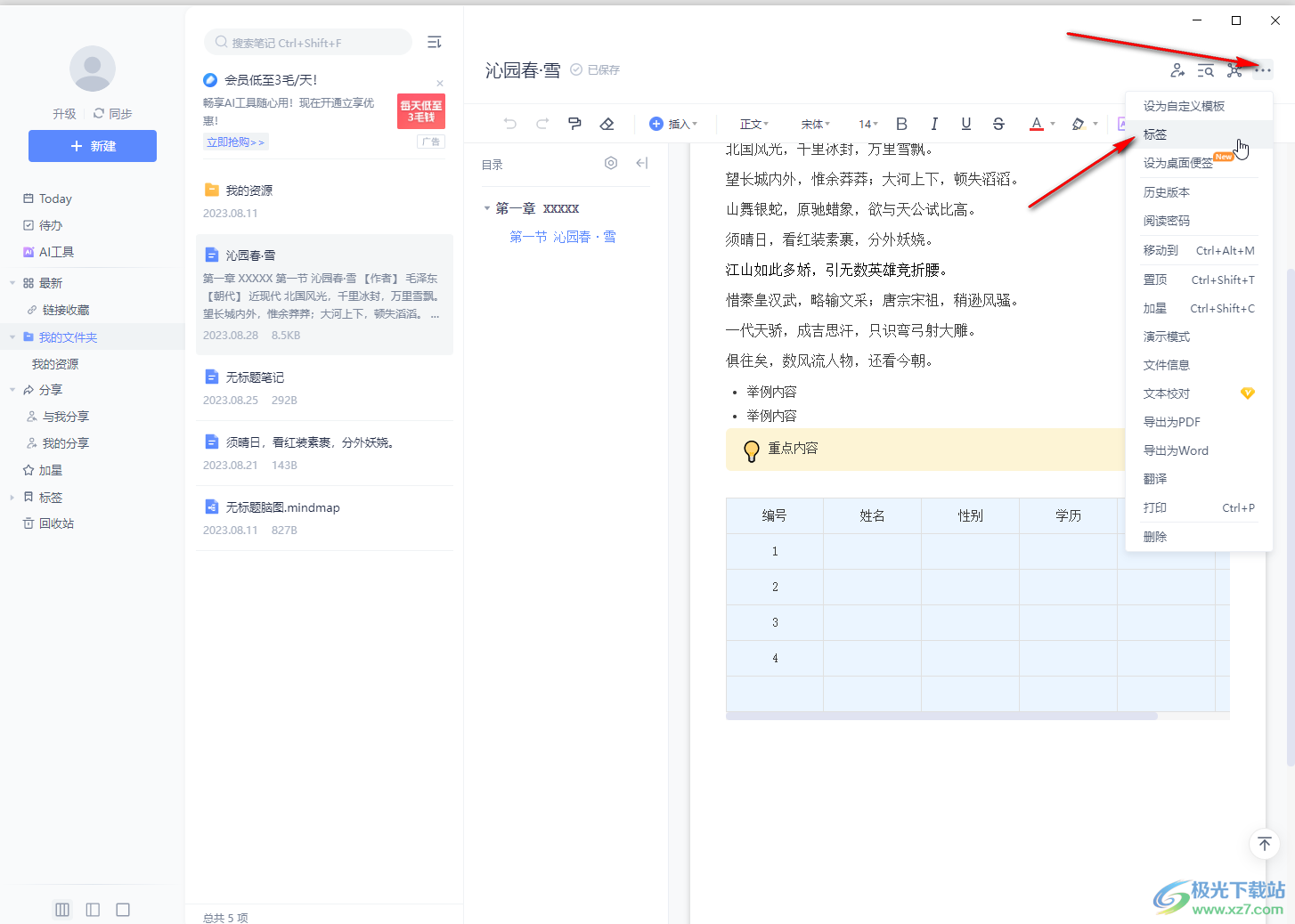
第三步:然后就可以看到界面上方出现了输入框,输入需要的标签按enter键就可以了;
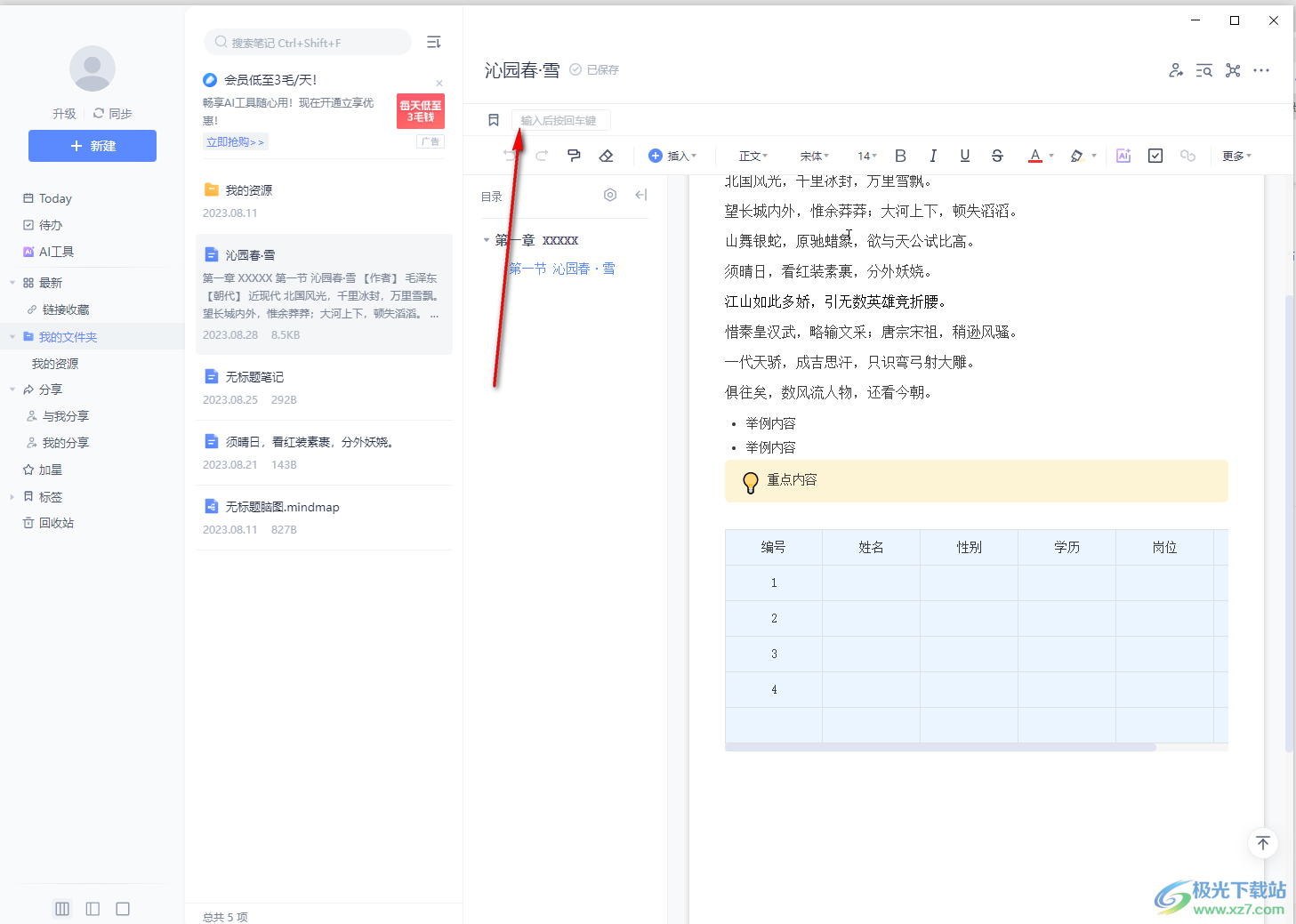
第四步:可以同时添加多个标签;
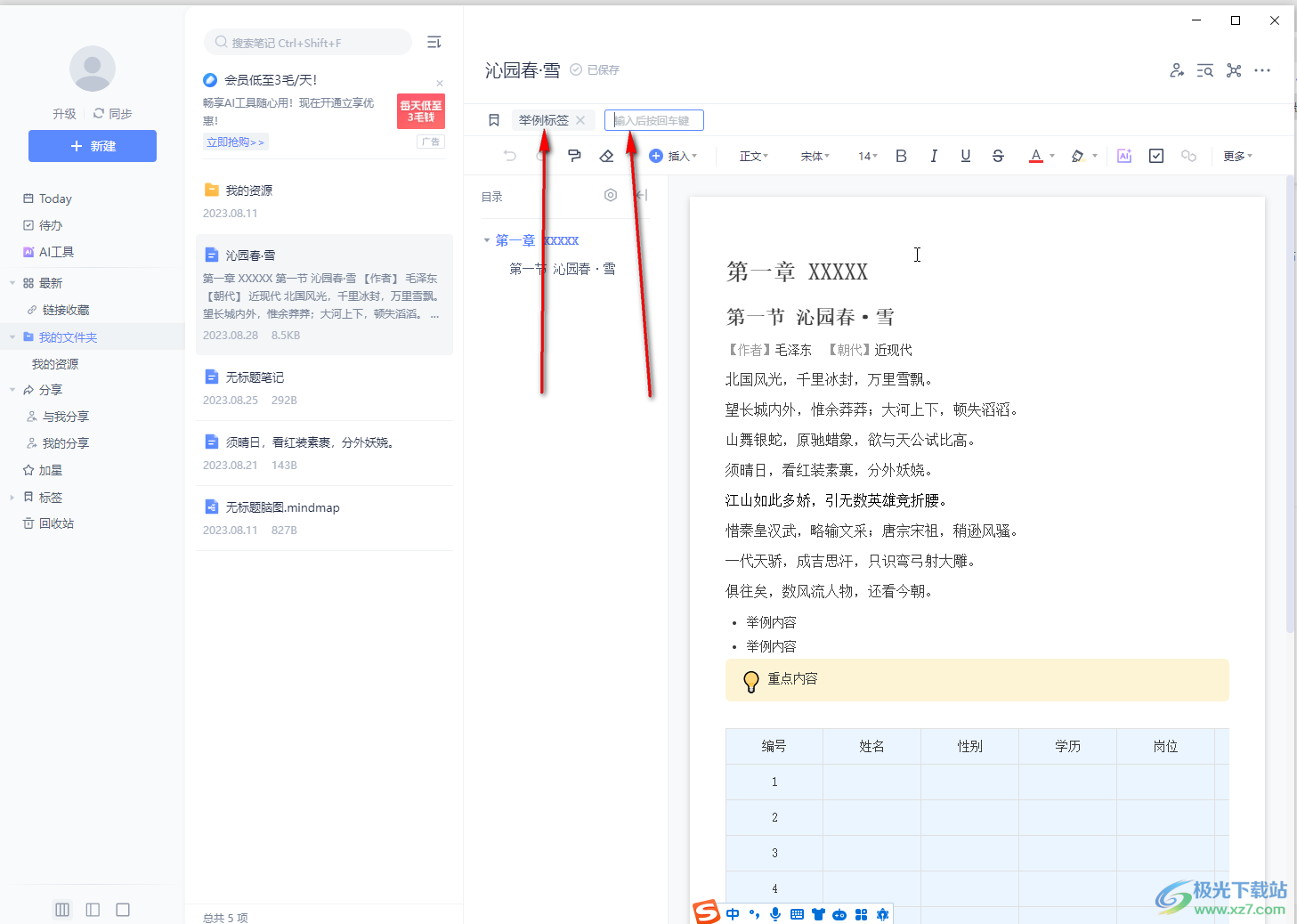
第五步:在界面左侧可以点击展开“标签”后,点击相应的标签就可以快速找到相应标签下的文件了。
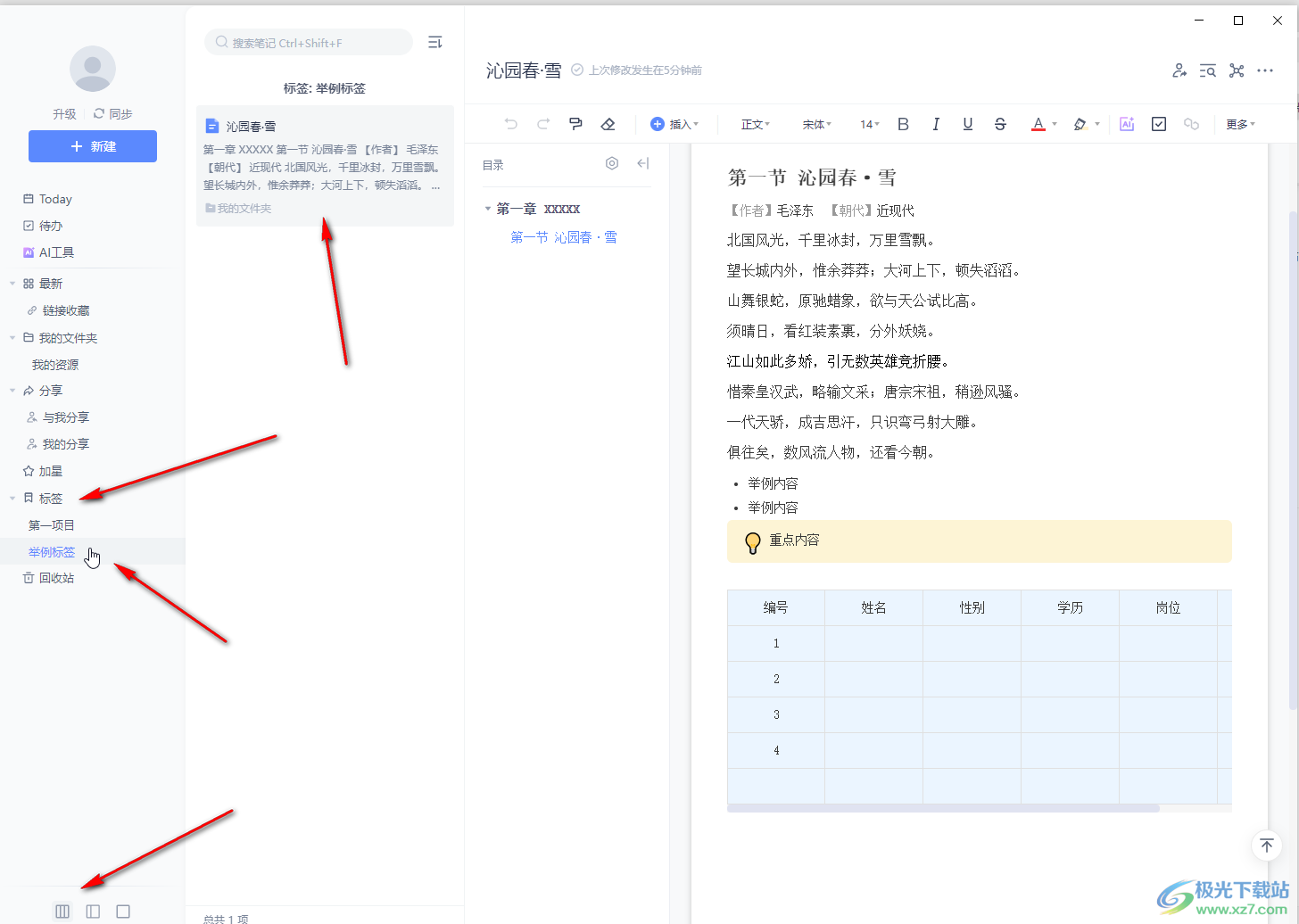
以上就是电脑版有道云笔记中添加标签的方法教程的全部内容了。以上步骤操作起来都是非常简单的,小伙伴们可以打开自己的软件后一起动手操作起来,看看效果。

大小:73.00 MB版本:v6.10.1 官方版环境:WinAll, WinXP, Win7, Win10
- 进入下载
网友评论